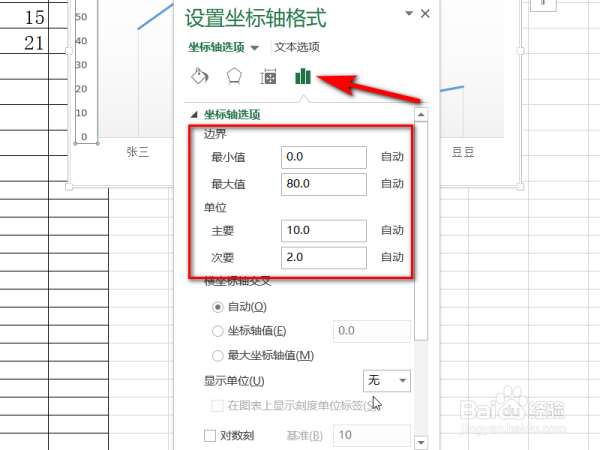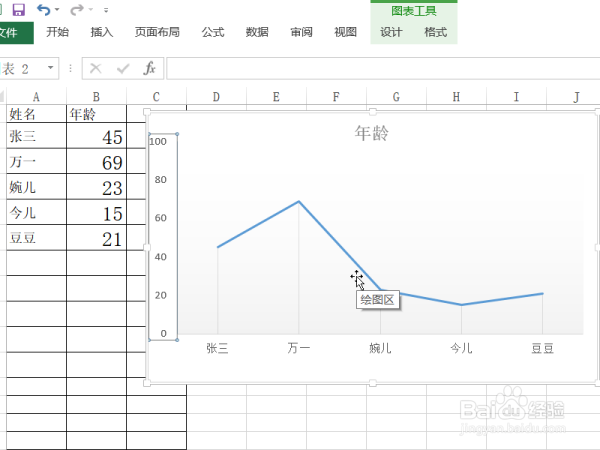1、新建一个Excel表格,输入数据用于演示在Excel表格中插入折线图后如何更改坐标轴的数字的操作。
2、首先根据演示数据插入折线图,此时可以看到坐标轴的数据最大值是80,间隔数据是10。
3、在菜单栏中选择图表工具格式,选择设置所选内容格式。
4、完成上一步骤的操作,显示设置坐标轴格式对话框,点击坐标轴选项。
5、将坐标轴选项边界最小值设置为0.0,最大值设置为100.0,单位主要设置为20.0,次要设置为4.0(本次操作数值均为演示数值,可以根据需求自行设置数值),单击确认完成设置。
6、最后在Excel表格中显示的折线图坐标轴数值已经根据需求更改完成。